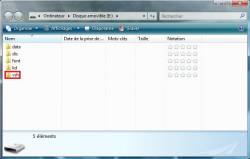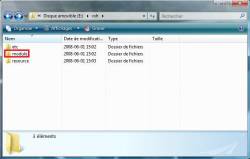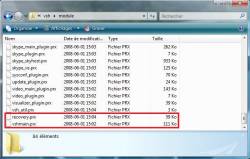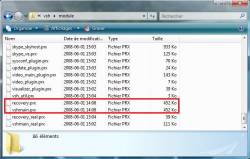Vous avez protégé votre PSP avec un mot de passe mais votre frère a été plus plus malin que vous ne le pensiez en désactivant tous les PRX dans le Recovery Mode ? C'est désormais du passé grâce à ce nouvel outil !
Lockdown v1.0 est un
nouveau utilitaire permettant de verrouiller votre PSP par le biais d'un mot de passe. Développé par Torch,
ce programme se démarque des autres car il peut également verrouiller le
Recovery Mode. De plus, il s'installe
directement dans la mémoire flash de la PSP. Au lieu d'utiliser le clavier virtuel de la PSP comme mot de passe,
Lockdown se sert d'une combinaison de
boutons comme mot de passe ayant comme limite
dix touches (touches
compatibles :









 ).
Pour conclure, ce programme peut fonctionner de deux manières différentes; il
peut demander le mot de passe à chaque fois que la PSP s'allume (redémarrage complet et non le mode veille), ou à chaque que vous accédiez au
menu XMB.
).
Pour conclure, ce programme peut fonctionner de deux manières différentes; il
peut demander le mot de passe à chaque fois que la PSP s'allume (redémarrage complet et non le mode veille), ou à chaque que vous accédiez au
menu XMB.
Installation :
Nous vous proposons un mini-tuto détaillé pour vous aider dans l'installation,
utilisation et désinstallation de Lockdown v1.0.
Notez que l'installation de ce programme
touche à la mémoire flash de votre PSP. Ni l'auteur, ni PSPGen ne sauront être
tenus responsables en cas de problème.

Éteignez complètement votre PSP (maintenir vers le haut pendant 10 secondes le bouton Power).
Allumez votre PSP en maintenant la gachette
 .
Vous accédez ainsi au Recovery Mode.
.
Vous accédez ainsi au Recovery Mode.
Rendez vous dans la section Advanced.
Lancez l'option Toggle USB (flash0).
Le Flash0 de votre PSP devient un disque amovible dans Poste de travail.
Si vous ne voyez pas tous les dossiers, téléchargez et utilisez ce script windows.
Ensuite, n'effacez rien du Flash0 et copiez les dossiers VSH, DIC et FONT sur votre PC.
Supprimez le dossier DIC du Flash0 pour gagner de la place.
Rendez-vous ensuite dans le dossier VSH.
Puis dans le dossier Module.
Renommez les deux PRX encadrés en recovery_real.prx et vshmain_real.prx.
Extrayez le contenu de l'archive que vous venez de télécharger dans ce même dossier (WinRAR est conseillé).
Quittez ensuite le Recovery Mode grâce à Back puis Exit. Une fois arrivé au menu XMB, Lockdown s'affiche, vous demandant de créer un mot de passe.
À titre d'exemple, nous avons choisi la combinaison







 .
Choisissez le vôtre (assurez-vous de bien le retenir, sinon le seul moyen de
désinstaller ce programme est la batterie
Pandora !) puis appuyez sur
.
Choisissez le vôtre (assurez-vous de bien le retenir, sinon le seul moyen de
désinstaller ce programme est la batterie
Pandora !) puis appuyez sur
 .
.
Refaites le même mot de passe puis appuyez sur
 pour confirmer la création de celui-ci.
pour confirmer la création de celui-ci. Choisissez ensuite un des deux modes de fonctionnement de Lockdown (expliqués au début de la news) en appuyant sur la touche adéquate.
Votre PSP retourne par la suite au menu XMB. Vous venez d'installer Lockdown sur votre PSP !
Utilisation :
Tapez le mot de passe (ici







 )
que vous avez précédemment configuré puis appuyez sur
)
que vous avez précédemment configuré puis appuyez sur
 .
.
Votre PSP retrouve ainsi ses fonctions normales. Si vous désirez
changer de mot de passe ou de mode de
fonctionnement, faites comme suit :
Au lieu de faire la combinaison de votre mot de passe, appuyez sur
 .
Vous verrez ce menu s'afficher :
.
Vous verrez ce menu s'afficher : Tapez votre ancien mot de passe et appuyez sur
 pour que celui-ci soit accepté.
pour que celui-ci soit accepté. Répétez les quatre dernières étapes de la procédure d'installation pour changer de mot de passe ou de mode.
Désinstallation :
Si vous avez oublié votre mot de passe, la seule façon de remédier à cela est la
batterie Pandora, puisque que le
Recovery Mode est
bloqué. Vous pouvez créer et
utiliser votre kit Despertar del Cementerio en lisant
ce tuto.
Si vous souhaitez simplement désinstaller Lockdown, faites ceci :
Allumez votre PSP en maintenant la gachette
 .
Vous accédez ainsi au Recovery Mode.
.
Vous accédez ainsi au Recovery Mode.
Rendez vous dans la section Advanced.
Lancez l'option Toggle USB (flash0).
Le Flash0 de votre PSP devient un disque amovible dans Poste de travail.
Rendez-vous dans le dossier VSH puis dans Module.
Effacez les PRX recovery.prx et vshmain.prx et renommez recovery_real.prx et vshmain_real.prx en leur nom initial.
Quittez ensuite le Recovery Mode grâce à Back puis Exit.
Source : Forums QJ
Commentez ou lisez les commentaires en cliquant ICI